Створення відсічних контурів у InDesign Creative Suite 5
Досліджуйте, як створення контурів відсікання в Adobe InDesign CS5 допомагає у дизайні, дозволяючи блокувати певні ділянки зображення та обтікати їх текстом.
Більшість людей використовують Adobe Photoshop Creative Suite 6 для покращення зображення. Цього може не статися, якщо додати відволікаючі кольори. Іноді натомість відповідь у відтінках сірого. Ви можете перетворити кольорове зображення в відтінки сірого багатьма способами. Ось кілька, які ви можете спробувати.
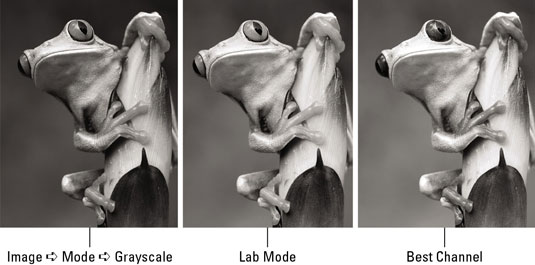
Авторство: ©iStockphoto.com/Snowleopard 1 Зображення #4366735
Виберіть Зображення→ Режим→ Відтінки сірого. Потім Photoshop запитає вас, чи хочете ви відхилити інформацію про колір. Натисніть Відкинути. Якщо ваше зображення містить кілька шарів, Photoshop спочатку запитає, чи хочете ви об’єднати ваші шари. Якщо ви хочете зберегти свої шари, натисніть кнопку «Не об’єднувати».
Незважаючи на те, що цей метод дозволяє видалити колір із вашого зображення, у вас може залишитися зображення, яке плоске і не має контрасту. Ви можете застосувати коригування Рівні (виберіть Зображення→ Коригування→ Рівні), щоб підвищити контраст, або спробувати один з інших методів перетворення.
Майте на увазі, що ви більше не зможете застосувати колір до свого зображення після його перетворення. Якщо вибрати колір на панелі «Колір», колір буде сірим на значках переднього плану та фонового кольору. Якщо ви хочете застосувати колір до зображення у відтінках сірого, перетворіть його назад у режим RGB або CMYK.
Цей метод, швидше за все, забезпечує краще зображення у відтінках сірого, ніж метод швидкого і брудного. Переконайтеся, що ви завершили всі свої редагування, які потребують шарів, перш ніж виконувати наведені нижче дії.
Виберіть Зображення→ Режим→ Лабораторний колір.
Перетворення в режим Lab Color перетворює канали в канал освітлення, а в канали a і b, що містять діапазони кольорів. Якщо у вас є шари, вам буде запропоновано об’єднати їх. Ви можете вибрати будь-який з варіантів, тому що на кроці 2 вам доведеться вирівняти зображення, якщо ви хочете продовжити операцію.
Виберіть «Вікно»→ «Канали». Видаліть на канал, перетягнувши його на значок кошика в нижній частині панелі.
Знову ж таки, якщо у вас є шари, натисніть кнопку OK, щоб вирівняти шари. Якщо ви виберете Скасувати, ви скасовуєте операцію.
Якщо ви видалите канал a, канал b змінить свою назву на Alpha 2.
Видаліть канал Alpha 2.
Це залишає вас з каналом легкості, який тепер називається Alpha 1.
Виберіть Зображення→ Режим→ Відтінки сірого.
Ваше кольорове зображення тепер у відтінках сірого.
Якщо ви подивитеся на окремі канали на зображенні, один із них часто виділяється як дуже гарне зображення у відтінках сірого.
Ви можете виявити, що червоний канал забезпечує гарне зображення у відтінках сірого, коли об’єктом є люди, оскільки у людей багато червоного кольору на шкірі. Або ви можете виявити, що Зелений канал добре виглядає на мальовничому знімку. Синій канал рідко дає гарне зображення. Більша частина зерна, зібраного в цифровому зображенні, потрапляє в синій канал.
На панелі «Канали» виберіть кожен канал і перегляньте його вміст. Знайдіть канал, який виглядає найкраще, виберіть його, а потім виберіть Зображення→ Режим→ Відтінки сірого. Якщо у вас є шари, Photoshop запитає, чи хочете ви зрівняти шари. Натисніть кнопку OK. Потім Photoshop запитає, чи хочете ви відкинути всі інші канали. Натисніть кнопку OK.
Ви також можете використовувати Channel Mixer для створення користувацьких зображень у відтінках сірого.
Нарешті, у вас є ще один спосіб перетворення у відтінки сірого за допомогою функції Чорно-біле у підменю Зображення→Коригування.
Досліджуйте, як створення контурів відсікання в Adobe InDesign CS5 допомагає у дизайні, дозволяючи блокувати певні ділянки зображення та обтікати їх текстом.
Створення тіні в Adobe Illustrator CS6 — швидкий та простий спосіб додати розмірність та елегантність ілюстрації. Дізнайтеся, як правильно налаштувати тінь для ваших об’єктів.
Дізнайтеся, як застосувати прозорість до SVG-графіки в Illustrator. Дізнайтеся, як виводити SVG із прозорим фоном та застосовувати ефекти прозорості.
Після імпортування зображень у Adobe XD у вас не буде великого контролю за редагуванням, але ви можете змінювати розмір і обертати зображення, як і будь-яку іншу форму. Ви також можете легко округлити кути імпортованого зображення за допомогою кутових віджетів. Маскування зображень Визначаючи закриту форму […]
Коли у вашому проекті Adobe XD є текст, ви можете почати змінювати властивості тексту. Ці властивості включають сімейство шрифтів, розмір шрифту, вагу шрифту, вирівнювання, інтервал між символами (кернінг і відстеження), інтервал між рядками (провідний), заливку, межу (обведення), тінь (тінь) і розмиття фону. Тож давайте розглянемо, як ці властивості застосовуються. Про читабельність і шрифт […]
Як і в Adobe Illustrator, монтажні області Photoshop надають можливість створювати окремі сторінки або екрани в одному документі. Це може бути особливо корисно, якщо ви створюєте екрани для мобільного додатка або невеликої брошури. Ви можете розглядати монтажну область як особливий тип групи шарів, створеної за допомогою панелі «Шари». Його […]
Багато інструментів, які ви знайдете на панелі інструментів InDesign, використовуються для малювання ліній і фігур на сторінці, тому у вас є кілька різних способів створення цікавих малюнків для своїх публікацій. Ви можете створювати будь-що, від простих фігур до складних малюнків всередині InDesign, замість того, щоб використовувати програму для малювання, як-от […]
Загортання тексту в Adobe Illustrator CC — це не те саме, що упаковувати подарунок — це простіше! Обтікання текстом змушує текст обтікати графіку, як показано на цьому малюнку. Ця функція може додати трохи творчості до будь-якого твору. Графіка змушує текст обертатися навколо нього. Спочатку створіть […]
При розробці дизайну в Adobe Illustrator CC вам часто потрібно, щоб фігура була точного розміру (наприклад, 2 x 3 дюйми). Після того, як ви створите фігуру, найкращий спосіб змінити її розмір до точних розмірів — використовувати панель «Трансформувати», показану на цьому малюнку. Виберіть об’єкт, а потім виберіть «Вікно→ Трансформувати до […]
Ви можете використовувати InDesign для створення та зміни графіки QR-коду. QR-коди – це форма штрих-коду, яка може зберігати таку інформацію, як слова, числа, URL-адреси або інші форми даних. Користувач сканує QR-код за допомогою камери та програмного забезпечення на пристрої, наприклад смартфоні, і програмне забезпечення використовує […]







